win10蓝屏显示磁盘损坏怎么办
我们在使用win10操作系统电脑的时候,有的小伙伴如果在日常使用的过程中出现了win10电脑蓝屏,并且有显示磁盘损坏的情况,小编觉得可能是因为我们电脑磁盘在数据存储的过程中出现了一些故障导致的蓝屏。可以试着排除一下是硬件还是软件方面的问题。详细内容以及解决方法就来看下小编是怎么做的吧~


win10蓝屏显示磁盘损坏怎么办
1、启动电脑,在启动徽标出现前按住启动按钮1-2次,
使电脑进入Windows恢复环境,选择【疑难解答】。
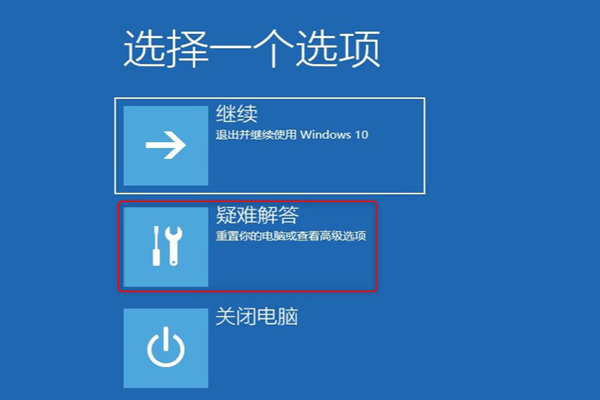
2、然后再依次选择【重启设置】>【重启】,使电脑重新启动。
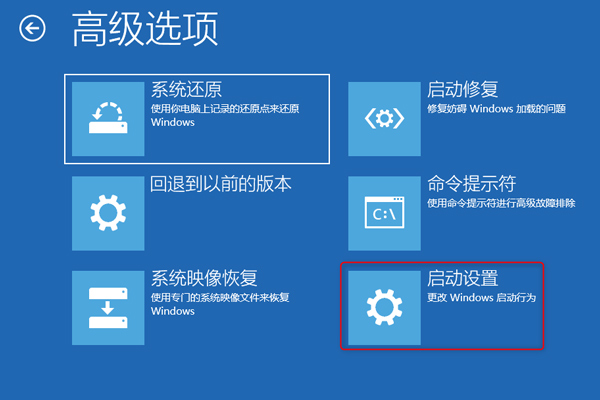
3、电脑重新启动后会直接进入启动设置菜单,这时您只需要选择相应的安全模式启动即可。
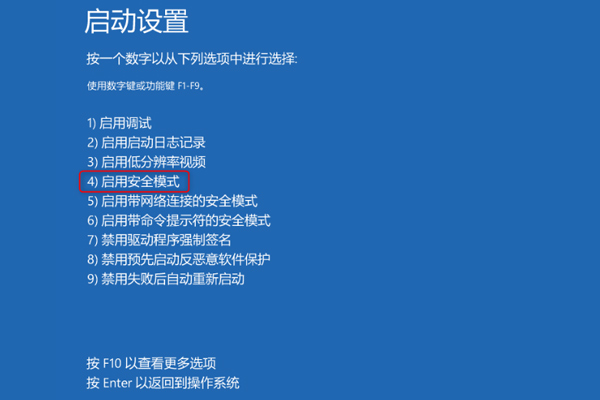
4、在Windows恢复环境依次选择【疑难解答】>【高级选项】>【命令提示符】。
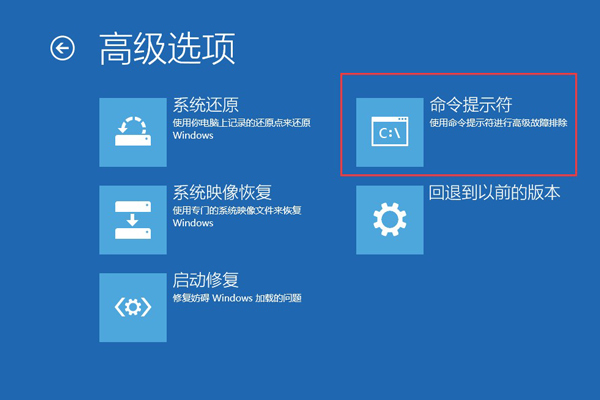
5、打开命令提示符窗口,然后输入sfc /scannow命令,
并按Enter键运行系统文件检查工具来扫描并修复问题。待系统文件修复完成后,重启电脑即可。
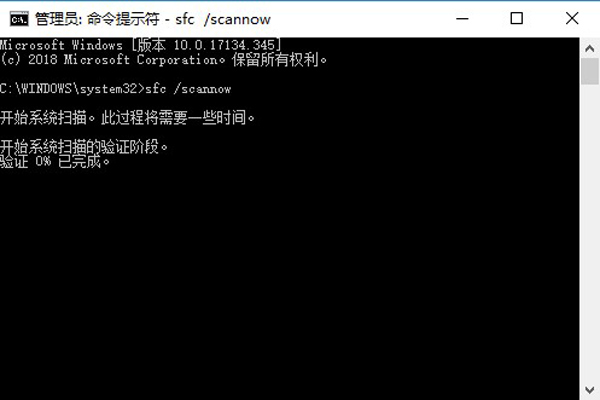
方法二:
1.电脑系统之家下载的操作系统不需要复杂的步骤,直接使用傻瓜式装机,上手简单。
2.电脑系统之家的系统安全稳定、绿色流畅,可以在电脑系统之家下载我们需要的操作系统:
>>>台式机win10 64位系统下载<<<
>>>台式机win10 32位系统下载<<<
>>>笔记本win10 64位系统下载<<<
>>>笔记本win10 32位系统下载<<<
>>>win10系统安装教程<<<
准备好一个U盘,U盘大小自行决定。当然了,如果想要用u盘安装win7或是u盘装win8建议容量大一些,至少需要3~4G,即便是用u盘装xp系统
,也需要600MB~1.5G。
利用U盘装系统软件,制作u盘系统安装盘。
相关推荐:通用PE工具箱8.2二合一版
如果在制作启动u盘的时候,遇到失败或者安全软件、杀毒误报,请添加信任或者退出安装软件。
第二步:用通用PE工具箱制作U盘启动盘
下载完成之后Windows
XP系统下直接双击运行即可,Windows7/8/10系统请点右键以管理员身份运行。执行通用PE工具箱安装包,安装好以后,执行桌面“通用PE工具箱”!
插上准备好的空白U盘后,软件会自动识别并选择当前插入的U盘。首先通过【选择U盘】下拉列表选择您将要制作的U盘,然后点击【一键制作USB启动盘】按钮开始启动U盘启动盘的制作。
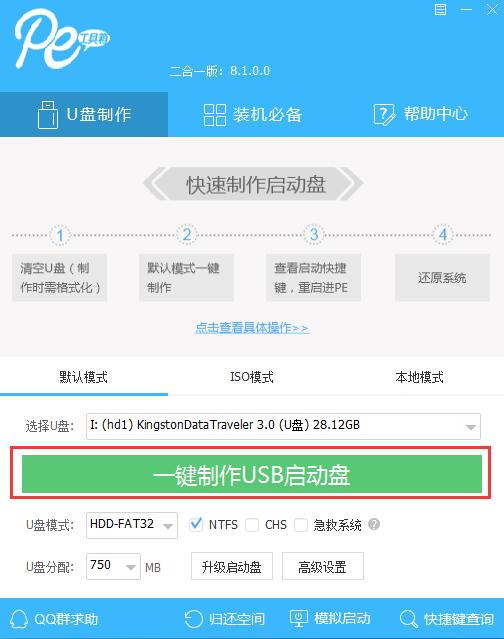
为了保护您U盘上的数据不会被误删除,软件将弹出警告窗口再次让您确认是否继续操作。在确保您U盘上的数据安全备份后,点击【继续制作】按钮继续制作启动U盘。
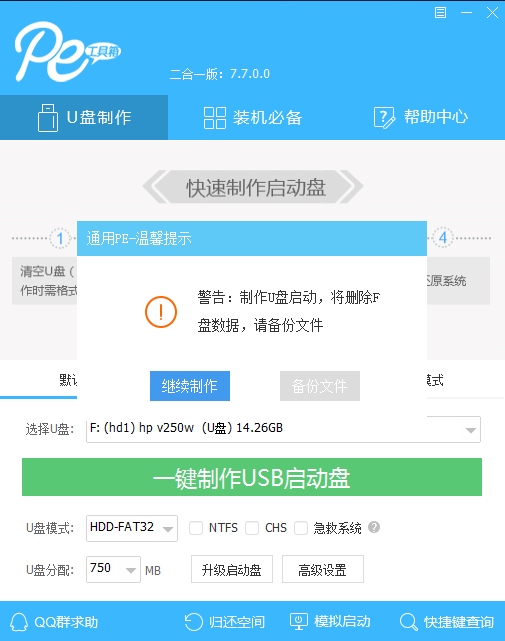
制作过程中,软件的其他按钮将会变成灰色不可用状态。同时在界面下方,会实时显示制作的进度。此过程大约持续2-5分钟,依据个人的U盘读写速度而不同。
更多win10蓝屏相关信息:
>>>win10蓝屏0xc000021a怎么修复<<<
>>>win10蓝屏一直卡在0%怎么办<<<
>>>win10蓝屏一直卡在100%怎么解决<<<
>>>w10蓝屏后如何用命令提示符修复<<<
>>>win10系统频繁蓝屏重启怎么解决<<<
>>>windows10蓝屏开不了机怎么处理<<<
以上就是小编给各位小伙伴带来的win10蓝屏显示磁盘损坏怎么办的所有内容,希望你们会喜欢。更多相关教程请收藏电脑系统之家~
最新推荐
-
excel怎么把一列数据拆分成几列 excel一列内容拆分成很多列

excel怎么把一列数据拆分成几列?在使用excel表格软件的过程中,用户可以通过使用excel强大的功能 […]
-
win7已达到计算机的连接数最大值怎么办 win7连接数达到最大值

win7已达到计算机的连接数最大值怎么办?很多还在使用win7系统的用户都遇到过在打开计算机进行连接的时候 […]
-
window10插网线为什么识别不了 win10网线插着却显示无法识别网络

window10插网线为什么识别不了?很多用户在使用win10的过程中,都遇到过明明自己网线插着,但是网络 […]
-
win11每次打开软件都弹出是否允许怎么办 win11每次打开软件都要确认

win11每次打开软件都弹出是否允许怎么办?在win11系统中,微软提高了安全性,在默认的功能中,每次用户 […]
-
win11打开文件安全警告怎么去掉 下载文件跳出文件安全警告

win11打开文件安全警告怎么去掉?很多刚开始使用win11系统的用户发现,在安装后下载文件,都会弹出警告 […]
-
nvidia控制面板拒绝访问怎么办 nvidia控制面板拒绝访问无法应用选定的设置win10

nvidia控制面板拒绝访问怎么办?在使用独显的过程中,用户可以通过显卡的的程序来进行图形的调整,比如英伟 […]
热门文章
excel怎么把一列数据拆分成几列 excel一列内容拆分成很多列
2win7已达到计算机的连接数最大值怎么办 win7连接数达到最大值
3window10插网线为什么识别不了 win10网线插着却显示无法识别网络
4win11每次打开软件都弹出是否允许怎么办 win11每次打开软件都要确认
5win11打开文件安全警告怎么去掉 下载文件跳出文件安全警告
6nvidia控制面板拒绝访问怎么办 nvidia控制面板拒绝访问无法应用选定的设置win10
7win11c盘拒绝访问怎么恢复权限 win11双击C盘提示拒绝访问
8罗技驱动设置开机启动教程分享
9win7设置电脑还原点怎么设置 win7设置系统还原点
10win10硬盘拒绝访问怎么解决 win10磁盘拒绝访问
随机推荐
专题工具排名 更多+





 闽公网安备 35052402000376号
闽公网安备 35052402000376号